halo安装兰空图床挂载alist,阿里云盘不再吃灰
最近@Chenhe 大佬发布了halo接入兰空图床的插件,可以直接在附件中添加存储策略,网站的图片类型附件可以直接上传到兰空图床,兰空图床也是一个开源的图床软件,并且可以使用webdav。这样的话那是不是就可以在alist添加阿里云盘存储,用兰空图床使用webdav连接alist就可以实现把阿里云盘当做图片外链盘了呢。
所以我赶紧尝试了一下,接下来把详细流程介绍一下,当做新手教程,也避免大家踩坑。
1.首先要搭建一个alist,这个几乎现在是人手一个了吧,所以搭建alist的教程和挂载阿里云盘的教程就不展开介绍了。
2.在alist创建一个文件夹,当做halo博客的外链图片文件存储文件夹,文件夹尽量用英文名,并且记住。
3.搭建兰空图床,Lsky Pro 👈官方有详细的搭建教程,这里也不赘述了。需要注意的是,搭建好兰空图床,设置好反向代理之后,把网站的ssl配置好。什么原因一会说。
4.兰空图床后台添加存储策略,具体设置如下。
*名称 //名称随便填
aliyun
简介
请输入简介,可为空
*储存策略
WebDav
为了确保已存在于该储存上的图片能够在平台正常预览,已创建的策略无法继续更改储存方式。
*访问域名 // 这个域名是你上传图片后访问图片的域名,最简单的就是兰空图床域名后边加个子目录,一会配置伪静态会用
https://域名/img
URL Queries
请输入 url 额外参数
*连接地址 // 这个地址是alist的网址,如果没绑定域名,用ip:5244也可以
https://域名
*认证方式 //认证方式别选错了,选Basic
Basic
路径前缀 // dav是webdav路径,后面的wl改成你阿里云盘的外链文件夹名
/dav/wl
用户名 // alist后台的用户名和密码,设置单独的dav账户也可以
jiaolv
密码
••••••到这里还没结束,接下来到反向代理兰空图床的网站配置里设置伪静态,我的服务器管理面板是1Panel的,开源非常好用,5月5日专业版正式上线,喜欢的可以多多支持一下。
location /img {
proxy_pass http://alist的ip:5244/d/wl;
proxy_read_timeout 600s;
}
解释一下伪静态设置,/img就是上面存储策略里访问域名的子目录,这样的话访问图片链接前面的https://域名/img就会指向alist的文件地址,还有proxy_pass http://alist的ip:5244/d/wl里面的/d/是上传到alist的文件下载路径,一定不要输入dav地址,如果是webdav地址,加载图片的时候就会需要输入webdav访问账号和密码。
5.halo博客后台安装兰空图床插件 ,插件安装好,在插件设置里无需配置。这里也说一下之前兰空图床为什么需要配置ssl,目前halo博客附件里加载预览图默认访问的地址是https协议,如果兰空图床是http协议的话,会出现在附件里点击附件详情会显示加载异常,看不见图片预览图。
6.halo博客后台-附件-存储策略-添加-兰空图床。详细设置如下
名称 * // 名称随便起
ali
Lsky Pro 地址 * // 兰空图床地址
https://域名
Lsky Pro 图床地址,必须以 http(s):// 开头,无需添加 '/' 或 api 后缀。
API Token // API Token获取方式@Chenhe大佬的插件文档里有,可以看一下
1|40位token
格式类似 x|xxxxxxx。留空则以游客身份上传。
Lsky Pro 储存策略 // 存储策略id,兰空后台查看。
2
可选。用于指定 Lsky Pro 储存策略 ID,对应 strategy_id 参数。只能输入整数,留空为默认。
实例 ID
可选。用于重装插件或 Lsky Pro 地址变更时保持已上传附件的关联状态。与此值匹配的附件视为由此存储策略管理。中途修改将导致之前上传的图片无法关联到 LskyPro。留空默认使用图床地址。
提示:受限于 Lsky Pro,本插件仅支持图片类型的附件。最后点击下方验证图床设置,验证成功就可以开心的使用啦。
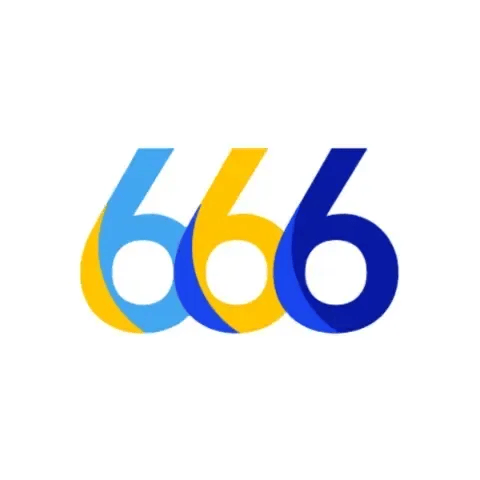

 提供 CDN 加速/云存储服务
提供 CDN 加速/云存储服务
